 |
Отчет о начислениях сотрудникам
|
|
|
|
Отчет о начислениях сотрудникам
Теперь мы посмотрим, каким образом можно использовать данные, хранящиеся в регистре расчета, для получения в отчете итоговой информации о начислениях сотрудникам (рис. 18. 18).
 |
В режиме «Конфигуратор»
Создадим в конфигураторе новый объект конфигурации Отчет. Назовем его НачисленияСотрудникам. Создадим основную схему компоновки данных отчета, добавим новый Набор данных – запрос, откроем конструктор запроса.
Запрос для набора данных
Выберем таблицу регистра расчета Начисления (рис. 18. 19).
 Рис. 18. 19. Состав полей таблицы «Начисления»
Рис. 18. 19. Состав полей таблицы «Начисления»
Из нее выберем следующие поля:
„ Сотрудник,
„ ВидРасчета,
„ ПериодДействияНачало,
„ ПериодДействияКонец,
„ Регистратор,
„ Результат (рис. 18. 20).
 Рис. 18. 20. Выбранные поля
Рис. 18. 20. Выбранные поля
На закладке Объединения/Псевдонимы определим следующие псевдо- нимы полей ПериодДействияНачало и ПериодДействияКонец (рис. 18. 21).
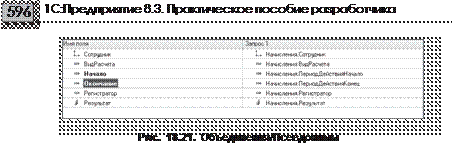
На этом создание запроса закончено, нажмем ОK.
Ресурсы
Перейдем на закладку Ресурсы и укажем, что должна быть рассчитана сумма по полю Результат.
Настройки
После этого перейдем на закладку Настройки и создадим структуру отчета.
Добавим группировку по полю Сотрудник и в ней – подчиненную группировку детальных записей.
В качестве полей, выводимых в отчет, выберем поля ВидРасчета, Начало, Окончание, Регистратор и Результат.
В результате окно настроек отчета должно иметь вид (рис. 18. 22).
 |
На закладке Сортировка укажем, что сортировка должна выполняться по возрастанию значения поля Сотрудник и Регистратор (рис. 18. 23).
 |
|
|
|
И в заключение на закладке Другие настройки зададим заголовок отчета – Начисления сотрудникам.
На этом создание схемы компоновки данных закончено, закроем ее.
В окне редактирования объекта конфигурации Отчет НачисленияСо- трудникам на закладке подсистемы укажем, что отчет будет вызы- ваться из подсистем РасчетЗарплаты и Бухгалтерия.
В режиме «1С: Предприятие»
Запустим «1С: Предприятие» в режиме отладки.
В командной панели раздела Расчет зарплаты выполним команду
Начисления сотрудникам и сформируем отчет (рис. 18. 24).
 |

Итак, в нашем алгоритме работы с данными расчета осталось одно узкое место – контроль актуальности данных, содержащихся в регистре расчета.
До сих пор мы с вами использовали служебный отчет Перерасчет для того, чтобы определить, являются ли данные в регистре расчета акту- альными (если отчет пуст), или же они требуют перерасчета.
Теперь мы с вами создадим специальную процедуру, которая будет определять, требуется ли перерасчет данных регистра расчета, и, если такая необходимость есть, выполнять перерасчет.
Поскольку единственным способом получения итоговой информации о начислениях сотрудникам в нашей конфигурации является отчет НачисленияСотрудникам, для вызова этой процедуры мы создадим форму этого отчета и добавим в командную панель формы кнопку Перерассчитать, по которой будет выполняться перерасчет данных регистра.
В режиме «Конфигуратор»
Для этого в окне редактирования объекта конфигурации Отчет Начис- ленияСотрудникам перейдем на закладку Формы, нажмем кнопку открытия  и создадим основную форму отчета.
и создадим основную форму отчета.
Затем в правом верхнем окне редактора форм перейдем на закладку Команды и на закладке Команды формы создадим команду формы Перерассчитать (рис. 18. 25).
Теперь нужно установить Действие для этой команды. Для этого нажмем кнопку открытия  в строке Действие.
в строке Действие.
|
|
|
На запрос конфигуратора о типе обработчика команды ответим, что мы хотим создать обработчик, выполняющийся на клиенте.
В модуле формы будет создан шаблон клиентской процедуры Пере- рассчитать(), в которую мы поместим вызов процедуры Перерас- считатьНачисления() из общего модуля ПроведениеРасчетов (листинг 18. 8).
Саму процедуру перерасчета поместим в общем модуле Проведе- ниеРасчетов (листинг 18. 9).
 Рис. 18. 25. Добавление команды формы
Рис. 18. 25. Добавление команды формы
листинг 18. 8. Текст обработчика команды «Перерассчитать»
 |
листинг 18. 9. Процедура перерасчета начислений
 |
|
|
|


